Wyobraź sobie, że zatrudniasz ochroniarza, który zabezpieczyłby twoją witrynę internetową. Witałby on prawdziwych klientów i powstrzymywał złośliwych odwiedzających przed wpisz.
Jest to moc blokowania określonych adresów IP w WordPress. Jest to prosty, ale skuteczny środek zabezpieczenia, którego używamy w WPBeginner, aby odeprzeć spamerów, powstrzymać ataki typu brute-force i zabezpieczyć naszą witrynę przed znanymi zagrożeniami.
W tym artykule pokażemy, jak blokować adresy IP w WordPress, a także jak dowiedzieć się, które adresy IP należy zablokować.
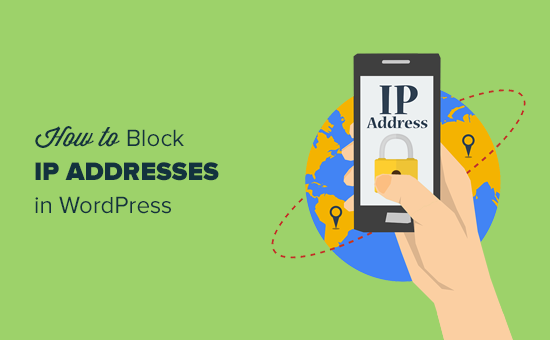
Co to jest adres IP?
Każdy komputer podłączony do Internetu ma adres IP przypisany przez dostawcę usług internetowych.
Gdyby Internet był fizycznym światem, to adresy IP można by porównać do numerów krajów, ulic i domów. Są to 4 zestawy liczb od 0-255 oddzielone kropkami i wyglądają następująco:
172.16.254.1
Wszyscy odwiedzający twoją witrynę internetową WordPress mają adres IP, który loguje się do plików dziennika dostępu twojej witryny. Oznacza to, że wszystkie witryny internetowe, na które przechodzisz, również przechowują Twój adres IP.
Jeśli chcesz ukryć swój prawdziwy adres IP i inne dane osobowe podczas korzystania z Internetu, możesz skorzystać z usługi VPN.
Dlaczego i kiedy należy blokować adresy IP?
Zablokowanie adresu IP przed dostępem do twojej witryny internetowej jest skutecznym sposobem radzenia sobie z niechcianymi gośćmi, spamem w komentarzach, spamem e-mail, próbami włamań i atakami DDoS (odmowa usługi).
Najczęstszą oznaką tego, że twoja witryna internetowa jest atakowana przez DDoS jest to, że często staje się ona niedostępna lub wczytywanie stron trwa wieczność.
Inne ataki są bardziej oczywiste, na przykład gdy zaczynasz otrzymywać spamowe komentarze lub wiele spamowych e-maili z twojego formularza kontaktowego. Mamy listę sposobów na walkę ze spamem w komentarzach, ale ostatnim rozwiązaniem jest blokowanie adresów IP.
Znajdowanie adresów IP, które chcesz zablokować w WordPress
WordPress przechowuje adresy IP użytkowników, którzy zostawili komentarz na twojej witrynie internetowej. Możesz zobaczyć ich adres IP, przechodząc na stronę Komentarze w twoim obszarze administracyjnym WordPress.
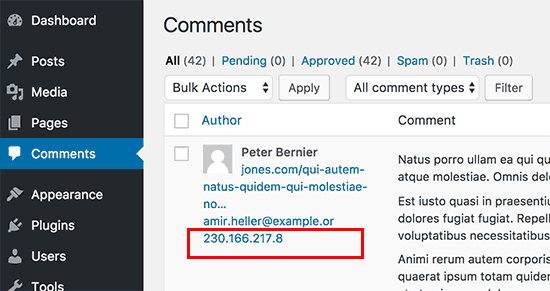
Jeśli twoja witryna internetowa padła ofiarą ataku DDoS, najlepszym sposobem na zlokalizowanie adresów IP jest sprawdzenie dziennika dostępu twojego serwera.
Aby zobaczyć te dzienniki, musisz logować się do kokpitu cPanel twojego konta hostingowego WordPress. Następnie należy odszukać sekcję “Logi” i kliknąć ikonkę “Dzienniki surowego dostępu”.
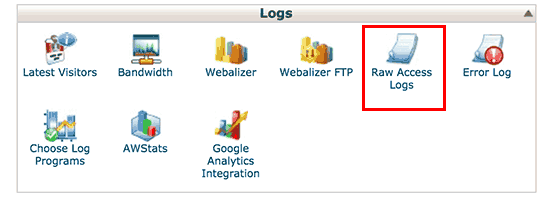
Spowoduje to przejście do strony logów dostępu.
Aby pobrać plik dziennika dostępu, należy kliknąć nazwę twojej domeny.

Twój plik dziennika dostępu będzie znajdował się w pliku archiwum .gz. Wypakuj plik, klikając na niego.
Jeśli twój komputer nie posiada programu do obsługi archiwów .gz, będziesz musiał go zainstalować. Winzip i 7-zip to dwa popularne programy wśród użytkowników systemu Windows.
Wewnątrz archiwum znajduje się twój plik dziennika dostępu, który możesz otworzyć w zwykłym edytorze tekstu, takim jak Notatnik lub TextEdit.
Plik dziennika dostępu zawiera nieprzetworzone dane wszystkich żądań kierowanych do twojej witryny internetowej. Każdy wiersz zaczyna się od adresu IP wysyłającego żądanie.
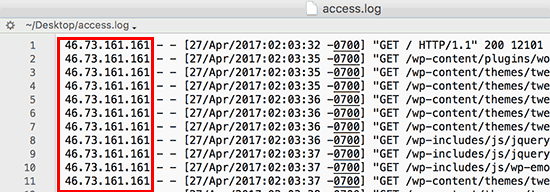
Musisz upewnić się, że nie blokujesz sobie, legalnym użytkownikom lub wyszukiwarkom dostępu do twojej witryny internetowej. Skopiuj podejrzanie wyglądający adres IP i użyj narzędzi do wyszukiwania adresów IP online, aby dowiedzieć się więcej na jego temat.
Będziesz musiał uważnie przyjrzeć się swoim dziennikom dostępu pod kątem wyjątkowo dużej liczby żądań z określonego adresu IP. Udostępniamy sposób na zautomatyzowanie tego na dole tego artykułu.
Po zlokalizowaniu tych adresów IP należy je skopiować i wkleić do osobnego pliku tekstowego.
Blokowanie adresów IP w WordPress
Jeśli chcesz po prostu uniemożliwić użytkownikom z określonym adresem IP pozostawienie komentarza na twojej witrynie, możesz to zrobić w obszarze administracyjnym WordPress.
Przejdź do strony Ustawienia ” Dyskusja i przewiń w dół do pola tekstowego “Czarna lista komentarzy”.
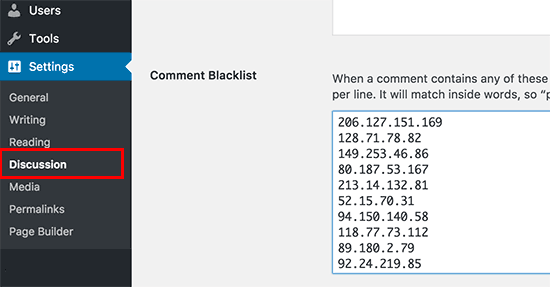
Musisz skopiować i wkleić adresy IP, które chcesz zablokować, a następnie kliknąć przycisk “Zapisz zmiany”.
WordPress zablokuje teraz użytkownikom z tymi adresami IP możliwość pozostawienia komentarza na twojej witrynie internetowej. Użytkownicy ci nadal będą mogli przejść na twoją witrynę internetową, ale zobaczą komunikat o błędzie, gdy spróbują przesłać komentarz.
Blokowanie adresu IP przy użyciu cPanel
Ta metoda całkowicie blokuje adres IP przed dostępem lub zobaczeniem twojej witryny internetowej. Powinieneś użyć tej metody, gdy chcesz zabezpieczyć swoją witrynę WordPress przed próbami włamań i atakami DDoS.
Najpierw należy zalogować się do kokpitu cPanel twojego konta hostingowego. Teraz przewiń w dół do sekcji Zabezpieczenia i kliknij ikonkę “Blokada IP”.
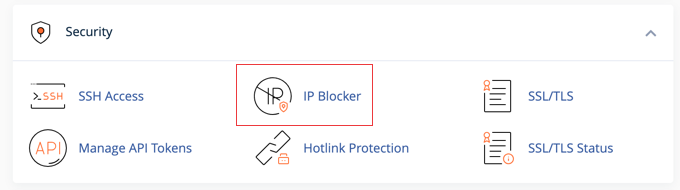
Spowoduje to przejście do narzędzia IP Blocker.
Tutaj możesz dodać adresy IP, które chcesz zablokować. Możesz dodać pojedynczy adres IP lub zakres adresów IP, a następnie kliknąć przycisk “Dodaj”.
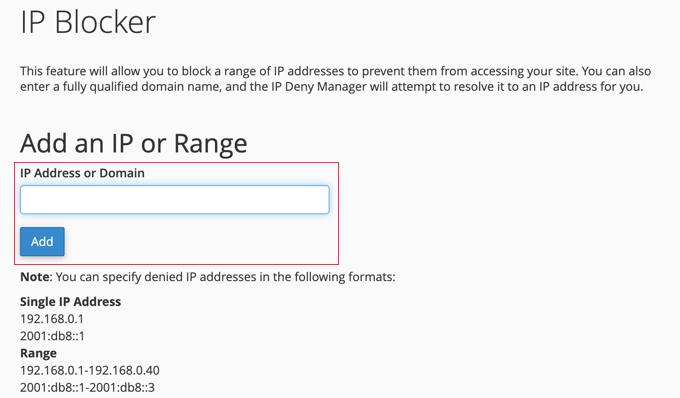
Możesz wrócić do tej samej strony ponownie, jeśli kiedykolwiek będziesz musiał odblokować te adresy IP.
Gdy blokowanie adresów IP nie działa – zautomatyzuj je!
Zablokowanie adresu IP sprawdzi się w przypadku blokowania podstawowych prób włamań, określonych użytkowników lub użytkowników z określonych regionów lub krajów.
Jednak wiele prób włamań i ataków jest przeprowadzanych przy użyciu szerokiej gamy losowych adresów IP z całego świata. Nie jest możliwe, aby nadążyć za tymi wszystkimi losowymi adresami IP.
Właśnie wtedy potrzebna jest zapora aplikacji internetowej (WAF), taka jak Sucuri lub Cloudflare. Te usługi zabezpieczenia witryny internetowej zabezpieczają twoją witrynę przed takimi atakami za pomocą zapory aplikacji internetowej.
Zasadniczo cały ruch na twojej witrynie internetowej przechodzi przez ich serwery, gdzie jest sprawdzany pod kątem podejrzanego włączania. Automatycznie blokuje podejrzane adresy IP przed dotarciem do twojej witryny internetowej. Zobacz, jak Sucuri pomogło nam zablokować 450 000 ataków WordPress w ciągu 3 miesięcy.
Mamy nadzieję, że ten artykuł pomógł ci dowiedzieć się, jak łatwo blokować adresy IP w WordPress. Możesz również zapoznać się z naszym najlepszym przewodnikiem po zabezpieczeniach WordPress dla początkujących lub naszą ekspercką listą najlepszych wtyczek do zapory WordPress.
If you liked this article, then please subscribe to our YouTube Channel for WordPress video tutorials. You can also find us on Twitter and Facebook.





Dayo Olobayo
I have been using the first method on my WordPress admin dashboard and it worked at reducing the spam comments. But how do we deal with those who use VPN to change their IP addresses? If I were to keep adding such IPs to my blacklist, won’t I lock out legitimate visitors from commenting on my posts?
WPBeginner Support
If your hackers are determined enough to use multiple IP addresses then you can normally block the IP addresses temporarily and then remove them after a time as that would require many resources to change the IP constantly.
Admin
Dayo Olobayo
That sounds logical. Blocking IP addresses temporarily and then removing them later can be effective, as constantly changing IPs requires significant resources from the hackers.
ed thoma
there is no ‘Comment Blacklist’ text box.
if word press removed this feature, then the the part where you direct/suggest the so called option should be removed.
Borundebnath
My Wifi IP address is block in my own site for my mistake but I can log in my site by using another wifi, how to unblock my IP address with WordPress?
WPBeginner Support
You would remove the IP from the tool you blocked the IP from.
Admin
Gbengard
Hi there,
I blocked an IP Address from visiting my blog, the visitor still finds a way to visit my blog with the same IP Address.
What would you advise?
WPBeginner Support
In these situations, we would recommend checking with your hosting provider to ensure there are no conflicts on their end.
Admin
Mira khan
bro, i dont fine option commenting blacklist ? help
WPBeginner Support
You would want to look for Disallowed Comment Keys on the discussion page due to a more recent update for where to add the IPs
Admin
zanuda
From left menu (rather then comments) choose Settings -> Disussions and scroll down until you see line “Disallowed Comment Keys” and the box under. IP to blocked goes in the box, one per line.
Azra Noir
Thanks ^^ This helped me find what I was looking for to block an ip address from commenting on my articles.
WPBeginner Support
Glad our guide was helpful
Admin
Ammar
Thanks alot. These really help.
WPBeginner Support
You’re welcome
Admin
Gaurav Ramani
One website is copying my whole content without leaving any comment .
What can I do. help me please
WPBeginner Support
To prevent content scraping, you would want to take a look at our article below.
https://www.wpbeginner.com/beginners-guide/beginners-guide-to-preventing-blog-content-scraping-in-wordpress/
Admin
Francesco Aulisi
I LOVE YOU this is so useful for blocking Spam! Wow Thank you.
WPBeginner Support
You’re welcome, glad our guide was helpful
Admin
zanuda
How do I block a range of IPs (subnet)? I’m getting spam from the same subnet, let.s say ABC.CDE.*.* First part is the same, the last varies. At the moment I wrote in the blacklist section that way: ABC.CDE , but I’m not sure it’s the right way. I’ve seen this as an advice somewhere ages ago. Now one of the anti-spam plugin died out and I started to look, I’ve got another info. like this: ABC.CDE.* or like this ABC.CDE.*.* So are all those ways are Ok or only one of them? And which one?
WPBeginner Support
It would depend on what method you are using to block the IPs but normally you would want to use the second option with two *s
Admin
zanuda
Method – the same as in the article above, going to Discussion settings and putting IP address over there. It’s just there are no way to double check which one is working because I don’t have access to different IP…
Thanks, I’ll change everything to ABC.CDE.*.*
iptv
I have recently started a blog, the information you offer on this web site has helped me tremendously. Thank you for all of your time & work.
WPBeginner Support
Glad our content could help
Admin
Rajender Singh Bisht
Useful Information for Beginner.
Leon Mufaya
Thanks a lot for the information, ever since I came across WPBeginner, my WordPress life has been extremely easy and stress-free and I hope you guys keep up the great work.
Anna
This worked for exactly what I needed it for and it was easy peasy!
Thank you!
Gurpreet Kaur
this solution is great. thanks alot
dorian
I was looking to this answer since my site was getting so much hits and spam from particular IP addresses. I am disabling that now. Thanks!
Joe
The comment still ends up in the spam folder making this option useless.